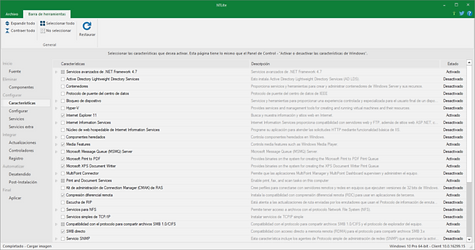NTLite es una aplicación gratuita diseñada para permitirnos crear fácilmente nuestras propias imágenes personalizadas de Windows. Gracias a ella, cualquier usuario puede personalizar su propia instalación de Windows de manera que pueda personalizar varios aspectos, instalar programas, eliminar características y configurar el sistema para que, tras instalarlo, este esté ya listo para utilizarse, permitiéndonos ahorrar un tiempo considerable en la configuración, especialmente si somos de los que formateamos e instalamos Windows a menudo.
Las principales características de NTLite son:
° Permite integrar aplicaciones para que se instalen automáticamente tras instalar Windows
-
Nos permite personalizar al detalle el contenido de nuestra imagen ISO.
-
Podemos realizar modificaciones en nuestro Windows, desinstalando, por ejemplo, algunas características sin formatear.
-
Podemos eliminar los componentes que no queramos tener en nuestra imagen ISO para que, al instalar Windows, no se instalen.
-
Nos permite incluir actualizaciones, paquetes de idiomas y Service Pack.
-
También podemos añadir drivers.
-
Podemos elegir el hardware sobre el que vamos a utilizar esta herramienta, evitando instalar drivers innecesarios en el sistema.
-
Nos permite integrar cambios en el registro de Windows, así como editar cualquier entrada del mismo.
-
Podemos incluir una serie de ajustes en el sistema para optimizar su funcionamiento.
-
Nos permite configurar una “instalación desatendida”.
Cuando instalamos desde cero nuestro sistema operativo, normalmente lo hacemos con la configuración estándar que Microsoft ha establecido en su sistema operativo. Para muchos, esta configuración no es la correcta, ni en términos de rendimiento (aplicaciones por defecto, optimizaciones, etc) ni en términos de seguridad y privacidad (envío de datos, antivirus, firewall, etc), por lo que a menudo buscamos alternativas que nos permitan instalar un Windows a nuestro gusto. Por ello, antes de caer en la tentación de instalar un Windows Mini, algo que nunca debemos hacer, en este artículo te vamos a enseñar cómo podemos personalizar nuestra instalación de Windows, incluido de las últimas versiones de Windows 10. Y aquí es donde entra en juego NTLite.
Cómo personalizar una instalación de Windows 10 con NTLite
Para poder utilizar esta aplicación, lo primero que debemos hacer es descargarla desde el siguiente enlace. Una vez descargada en nuestro ordenador la instalamos y ejecutamos. Lo primero que veremos será una ventana como la siguiente.
Como podemos ver, el programa nos mostrará las principales fuentes donde tenemos datos de Windows. Por defecto solo nos aparecerá nuestra instalación, en C:\Windows, por si queremos realizar cambios en ella. Sin embargo, como lo que queremos es crear nuestra propia instalación de Windows, entonces cargaremos una imagen de Windows en NTLite para poder personalizarla.
NTLite no monta imágenes ISO, por ello, si tenemos la imagen de Windows en este formato, lo que debemos hacer antes de nada es montar la ISO en el sistema para que el programa pueda leerla como si se tratase de un DVD normal.
Tras cargar la imagen ISO, y elegir la imagen que queremos personalizar, el programa la convertirá automáticamente a su formato de manera que podamos trabajar con ella.
Una vez finalice el proceso, ya podremos empezar a personalizar nuestro Windows. Seleccionamos la nueva imagen WIM o ESD y, cuando el programa la cargue, ya podremos empezar a personalizar nuestro Windows.
Como podremos ver, este asistente se divide principalmente en 4 categorías. La primera de ellas es la categoría de “Eliminar”, que nos mostrará todas las opciones, funciones y características que están incluidas en nuestra imagen de Windows y nos permitirá eliminar todo lo que queramos. Debemos utilizar este apartado con cuidado, ya que podemos hacer que nuestro Windows no funcione como debería.
El segundo de los apartados de NTLite es “Configurar”. Este apartado nos va a permitir configurar nuestro Windows con una serie de opciones por defecto de manera que podamos adaptarlo según nuestras necesidades. Dentro de esta categoría vamos a encontrarnos con las opciones:
-
Características: Nos permite configurar las características de Windows.
-
Configurar: Nos permite configurar distintos elementos del sistema.
-
Servicios: Podemos configurar los diferentes servicios del sistema operativo.
-
Servicios Extra: Más servicios a los de la categoría anterior.
Una vez configurado este apartado, continuaremos con la configuración de nuestro Windows, llegando al apartado “Integrar”. Al contrario que el primer apartado “Eliminar”, este nos permite incluir características, funciones y programas a nuestra instalación de Windows en sus 3 opciones:
-
Actualizaciones: Nos permite integrar diferentes actualizaciones de Windows.
-
Controladores: Nos permite incluir más controladores a Windows.
-
Registro: Nos permite introducir cambios en el registro de Windows.
Por último, llegaremos al cuarto apartado, “Automatizar”. Este apartado nos va a permitir hacer que la instalación de nuestro Windows sea lo más rápida y automática posible:
-
Desatendido: Nos permite configurar las opciones de instalación de Windows para que su instalación y puesta en marcha no requiera de nuestra intervención.
-
Post-Instalación: Nos permite configurar las tareas que se ejecutarán al finalizar la instalación.
Para poder hacer nuestra imagen de Windows en condiciones es necesario dedicar bastante tiempo ya que, como hemos visto, las opciones que tenemos no son precisamente pocas. Una vez tengamos la configuración ya lista, podemos ir al último apartado, “Aplicar” que nos permitirá aplicar los cambios en la imagen de Windows y generar una nueva ISO.
Listo. Ya tenemos nuestro Windows personalizado. Ahora solo nos queda grabarlo a un DVD o un USB para poder instalar nuestro Windows personalizado en nuestro ordenador.
¿Prefieres personalizar la instalación de Windows con NTLite o configurar el sistema operativo después de instalarlo?
Si das Soporte, si trabajas en una empresa y necesitas instalar Windows de manera recurrente entonces esta es tu solución.